win10改刷新率如何操作 win10怎么修改屏幕刷新率
更新时间:2023-08-23 11:32:32作者:skai
众所周知,我们的win10电脑屏幕刷新率越高的话,我们的眼睛看着就越舒服,所以我们许多小伙伴都会对自己的屏幕刷新率进行调整,但是有部分的小伙伴不知道怎么修改屏幕刷新率,那么win10改刷新率如何操作呢?接下来小编就带着大家一起来看看win10怎么修改屏幕刷新率,希望对你有帮助。
具体方法:
1.使用快捷键WIN+I,进入到设置面板,然后点系统进入到设置区域。
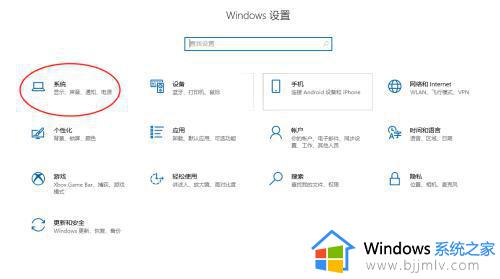
2.然后往下拉点高级显示设置,如下图。
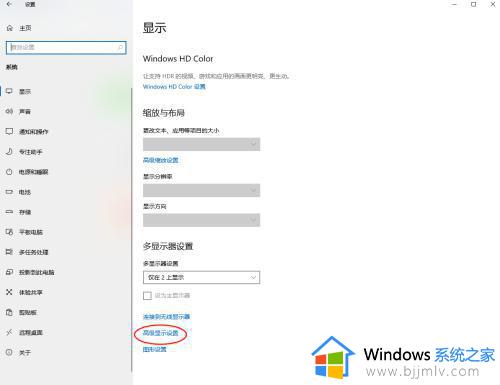
3.然后点击显示器的适配属性,进入高级设置。
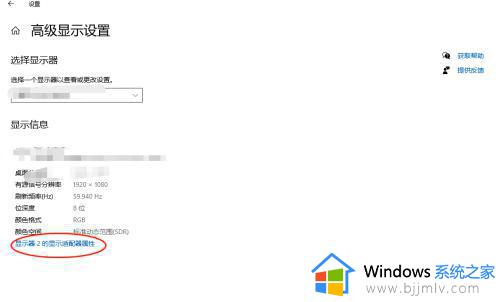
4.然后选择监视器选项卡,下边就可以选择刷新率了。
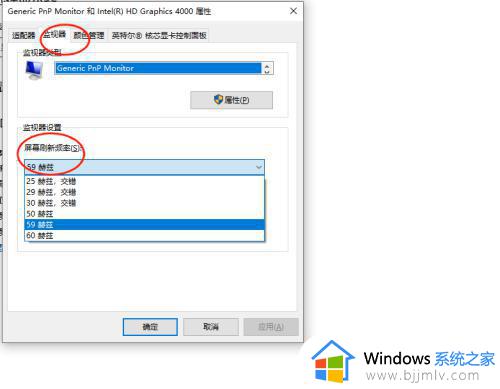
5.设置成功了千万记得要点应用确定才会生效哦。
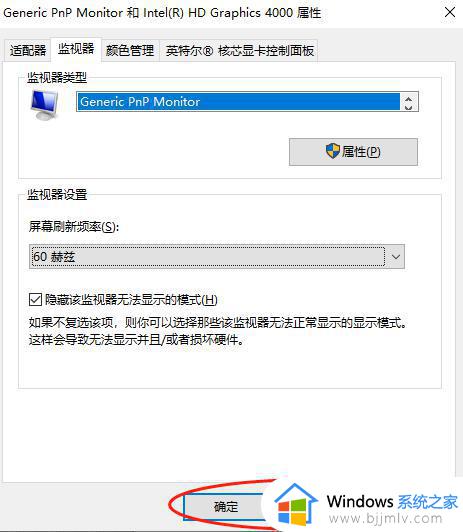
6.如果有多个显示器的话注意要选择正确的显示器。
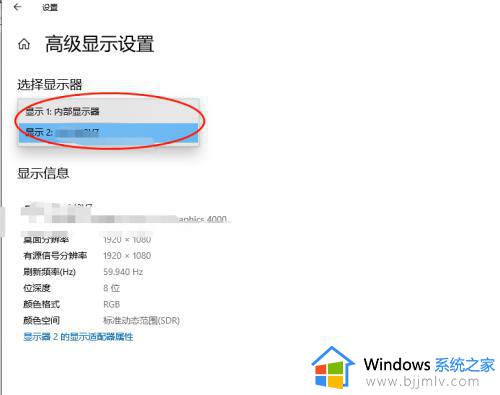
以上全部内容就是小编带给大家的win10修改屏幕刷新率方法详细内容分享啦,小伙伴们如果你们有需要的话可以参照小编的内容进行操作,希望本文可以有效的帮助到你。
win10改刷新率如何操作 win10怎么修改屏幕刷新率相关教程
- win10怎么改屏幕刷新频率 win10调屏幕刷新频率在哪里设置
- win10电脑屏幕刷新率怎么调高 win10如何调节屏幕高刷新率
- win10如何修改刷新率 win10刷新率在哪里设置
- win10怎么改刷新率 win10如何调整刷新率
- win10怎么调显示器的刷新率 win10如何改变显示器刷新率
- win10刷新率怎么设置 win10怎么调节屏幕刷新率
- win10强行自定义刷新率怎么设置 win10怎么调整屏幕刷新率设置
- win10可变刷新率有什么用 win10屏幕刷新率在哪调整
- win10怎么看屏幕的刷新率 win10查看显示器刷新率的步骤
- 电脑怎么设置刷新率win10 win10电脑刷新率在哪里设置
- win10如何看是否激活成功?怎么看win10是否激活状态
- win10怎么调语言设置 win10语言设置教程
- win10如何开启数据执行保护模式 win10怎么打开数据执行保护功能
- windows10怎么改文件属性 win10如何修改文件属性
- win10网络适配器驱动未检测到怎么办 win10未检测网络适配器的驱动程序处理方法
- win10的快速启动关闭设置方法 win10系统的快速启动怎么关闭
win10系统教程推荐
- 1 windows10怎么改名字 如何更改Windows10用户名
- 2 win10如何扩大c盘容量 win10怎么扩大c盘空间
- 3 windows10怎么改壁纸 更改win10桌面背景的步骤
- 4 win10显示扬声器未接入设备怎么办 win10电脑显示扬声器未接入处理方法
- 5 win10新建文件夹不见了怎么办 win10系统新建文件夹没有处理方法
- 6 windows10怎么不让电脑锁屏 win10系统如何彻底关掉自动锁屏
- 7 win10无线投屏搜索不到电视怎么办 win10无线投屏搜索不到电视如何处理
- 8 win10怎么备份磁盘的所有东西?win10如何备份磁盘文件数据
- 9 win10怎么把麦克风声音调大 win10如何把麦克风音量调大
- 10 win10看硬盘信息怎么查询 win10在哪里看硬盘信息
win10系统推荐